エージェントグループはプロセスをデプロイするために使用されるエージェントのグループです。エージェントグループページでは、既存のグループが全て表示され、各グループに属するエージェントを管理することができます。エージェントグループページでは、エージェントを名称と説明で検索・フィルタリングすることができます。
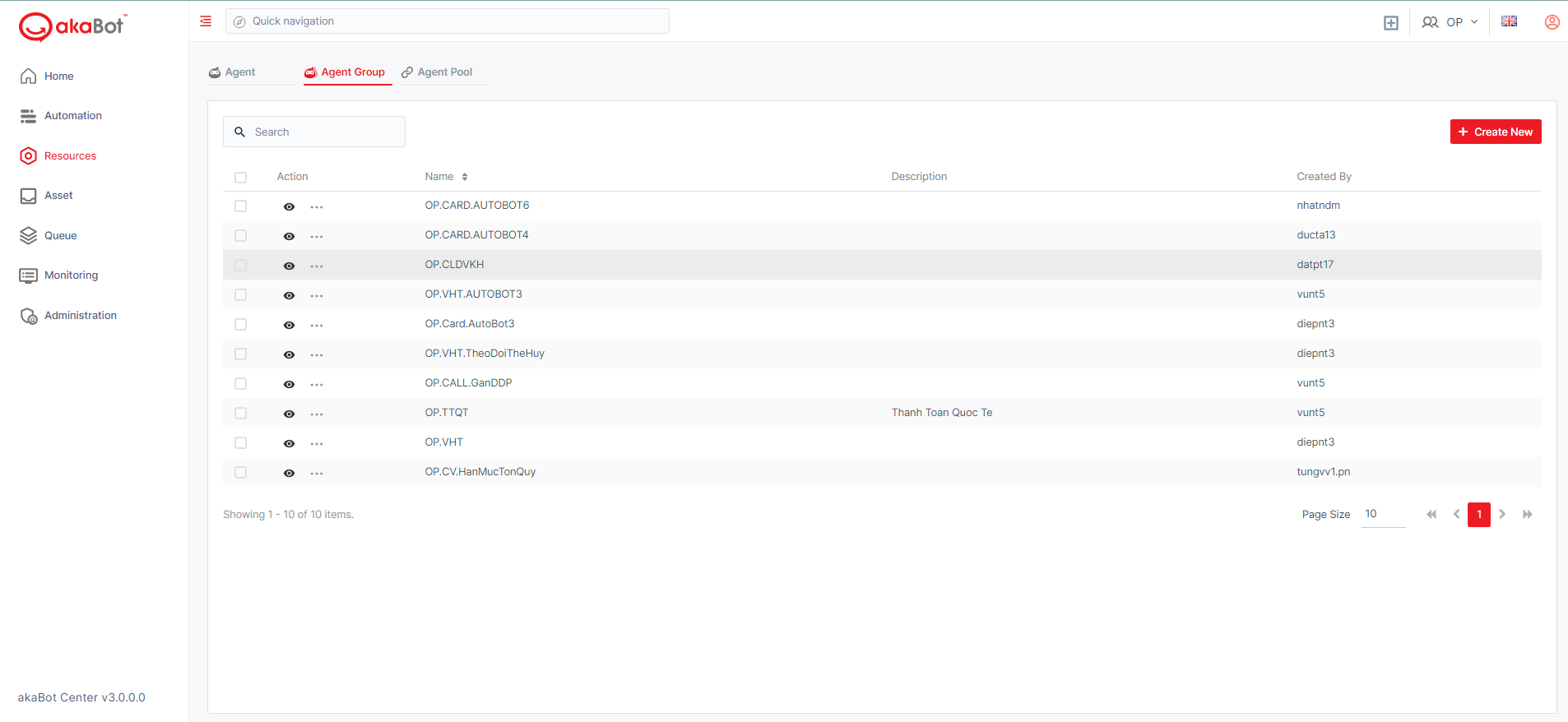
| No. | カラム/ラベル | 説明 |
|---|---|---|
| 1 | アクション | エージェントグループ管理用のアクション。以下が含まれます。 編集:エージェントグループの詳細情報を編集します。 削除:選択しているエージェントグループを削除します。 それぞれのエージェントのチェックボックスにチェックを入れると、フィルタの横に削除が表示され、 Centerからエージェントを削除することができます。 !「アクション」ラベルの横にあるチェックボックスにチェックを入れると、表示されている全てのエージェントグループにチェックが入り、それらを一括削除することができます。 |
| 2 | 名称 | エージェントグループ名です。エージェントグループ名をクリックすることで、そのエージェントグループの詳細情報が表示されます。 |
| 3 | 説明 | エージェントグループの説明文です。 |
| 4 | 作成者 | エージェントグループを作成したユーザー名です。 |
エージェントグループの詳細を表示するには、目アイコンのボタンをクリックします。
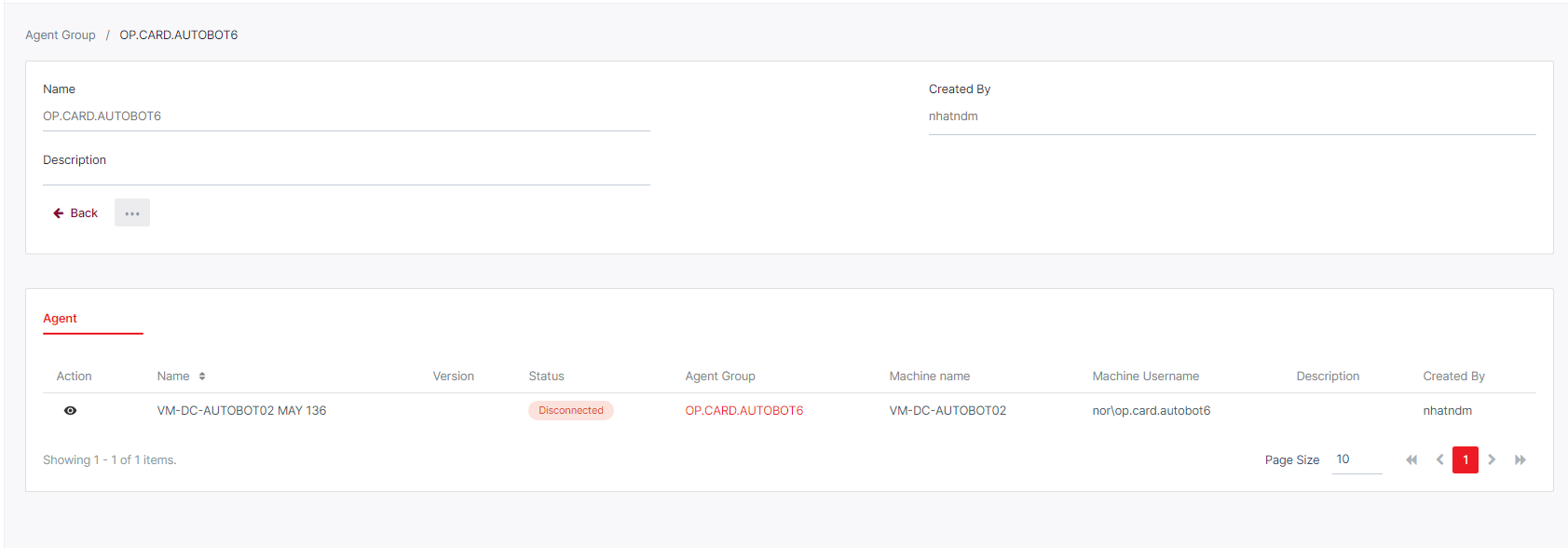
| No. | カラム/ラベル | 説明 |
|---|---|---|
| 1 | 名称 | エージェントグループ名です。Agentグループ名をクリックすることで、そのAgentグループの詳細情報が表示されます。 |
| 2 | 説明 | エージェントグループの説明文です。 |
| 3 | 作成者 | エージェントグループを作成したユーザー名です。 |
| 4 | エージェント | ここでは、該当のエージェントグループに割り当てられている全てのエージェントの一覧が表示されます。 ここで、エージェントのバージョン、ステータス、マシン名、マシンのユーザー名、タイプ、説明、作成者の情報が表示されます。 |
a.エージェントグループの作成・編集
新しいエージェントグループを作成するには、画面の右上にある「新規作成」ボタンをクリックします。
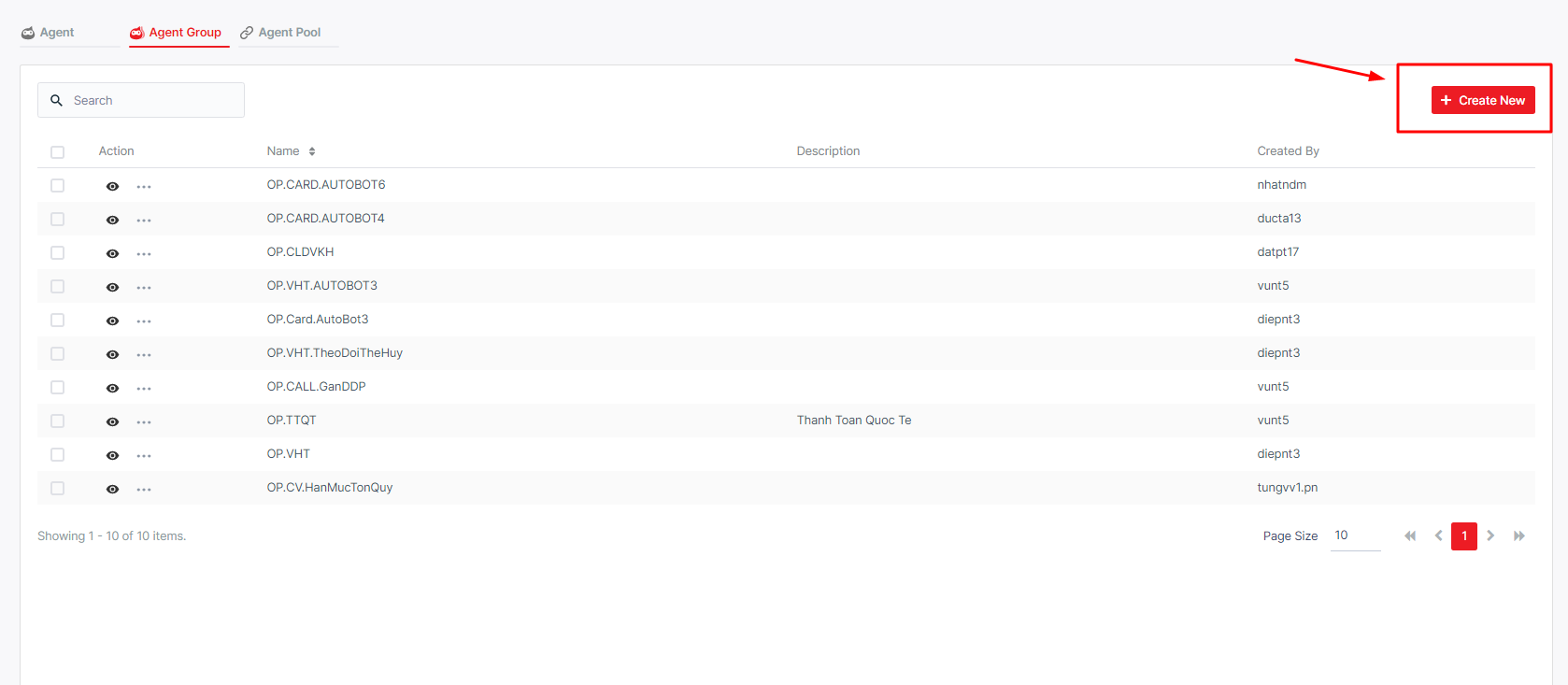
エージェントグループの情報を編集するには、「編集」ボタンをクリックします。
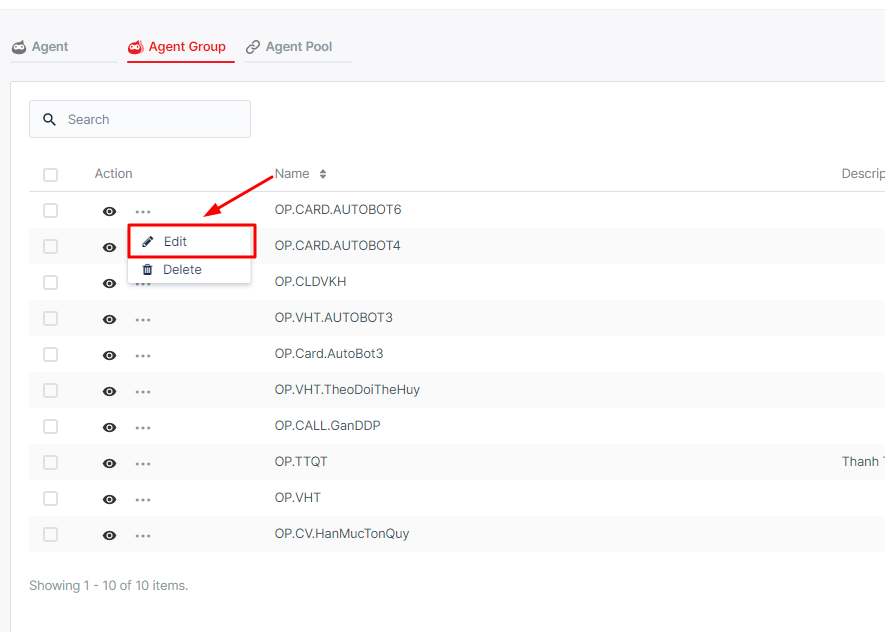
「新規作成」又は「編集」ボタンをクリックすると、情報入力用のフォームが表示されます。詳細は以下の通りです。
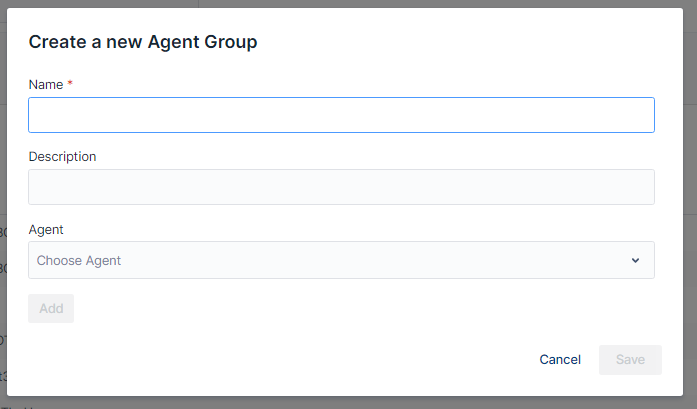
| No. | カラム/ラベル | 説明 | タイプ | 最大長 | 必須/任意 | 入力要件 |
|---|---|---|---|---|---|---|
| 1 | 名称 | 作成・編集対象のエージェントグループの 名称を入力します。 | 文字列 | 100桁 | 必須 | |
| 2 | 説明 | 作成・編集対象のエージェントグループの 説明を入力します。 | 文字列 | 255桁 | 必須 | |
| 3 | エージェント | 作成・編集中の エージェントグループに 追加するエージェント を選択します。 エージェントの横にある ゴミ箱アイコンをクリックすると、 エージェントを削除することができます。 | 検索 | 制限なし | 必須 | エージェントグループに複数のエージェントを追加することができますが、入力は1つずつしかできません。 |
全ての情報を入力した後、「保存」ボタンをクリックします。
b.エージェントグループの削除
エージェントグループを削除するには、エージェントグループリストで削除対象のエージェントグループの「削除」ボタンをクリックします。
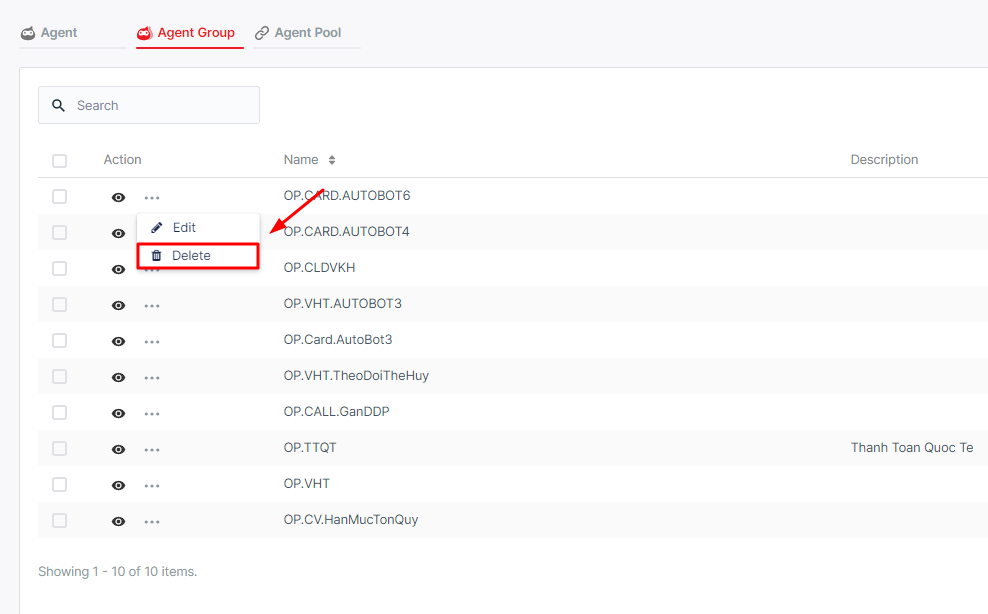
別の方法としては、各エージェントグループの前にあるチェックボックスにチェックを入れると、画面の上部にある「フィルタ」ボタンの横に「削除」ボタンが表示されます。「アクション」ラベルの横にあるチェックボックスにチェックを入れると、全てのエージェントが削除対象として選択されます。